पिछला नवीनीकरण

यदि आप अलर्ट और सूचनाओं से परेशान नहीं होना चाहते हैं तो आप अपने iPhone को Do Not Disturb मोड में डाल सकते हैं। यहाँ आपको क्या जानना है
आईफोन में डू नॉट डिस्टर्ब फीचर के साथ, आप कॉल, अलर्ट और नोटिफिकेशन को चुपचाप लॉक स्क्रीन पर प्राप्त कर सकते हैं। आप फ़ंक्शन को तुरंत चालू कर सकते हैं, इसे बाद के समय के लिए शेड्यूल कर सकते हैं, और अधिक। यहाँ iPhone पर सुविधा का उपयोग कैसे किया जाए।
परेशान न करें
आप अपने डिवाइस पर सेटिंग ऐप में डू नॉट डिस्टर्ब टूल पा सकते हैं।
- पर टैप करें सेटिंग्स ऐप होम स्क्रीन पर।
- चुनें परेशान न करें.
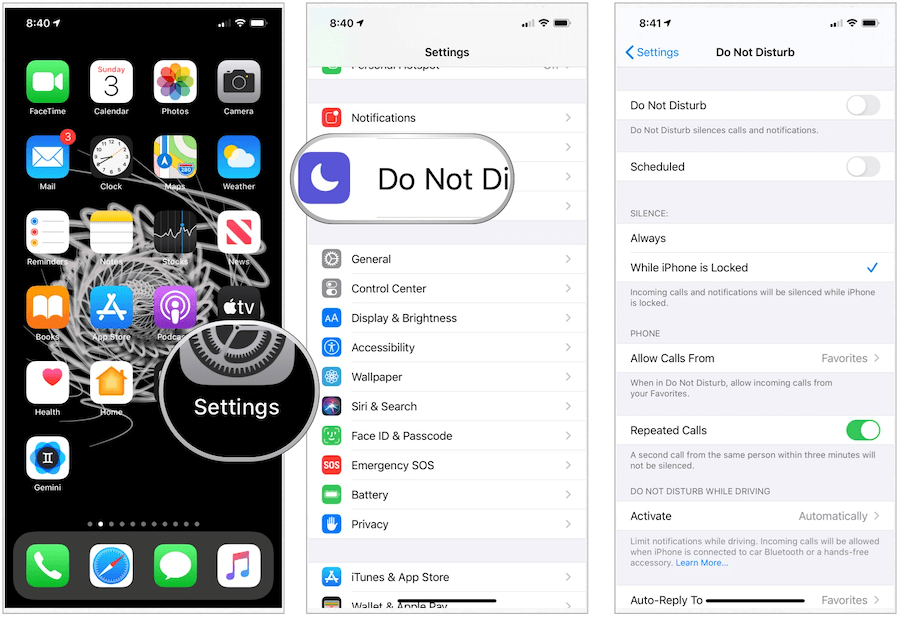
टूल का उपयोग करना
आप किसी भी समय अपनी आवश्यकताओं से मेल खाने और समायोजन करने के लिए Do Not Disturb सुविधा को अनुकूलित कर सकते हैं।
सुविधा को चालू करने के लिए, बस टॉगल करें परेशान न करें. अन्यथा, टॉगल करें अनुसूचित. अनुसूचित सक्रिय करते समय, एक से और समय जोड़ें। ज्यादातर के लिए, ये आपके सोने के घंटे होंगे। Apple इसे "शांत समय" कहता है। उदाहरण के लिए, रात 11 बजे। सुबह 6 बजे तक डिम लॉक स्क्रीन (डिफ़ॉल्ट) iPhone लॉक स्क्रीन को काला कर देता है और शांत समय के दौरान सूचना केंद्र को सूचनाएं भेजता है।
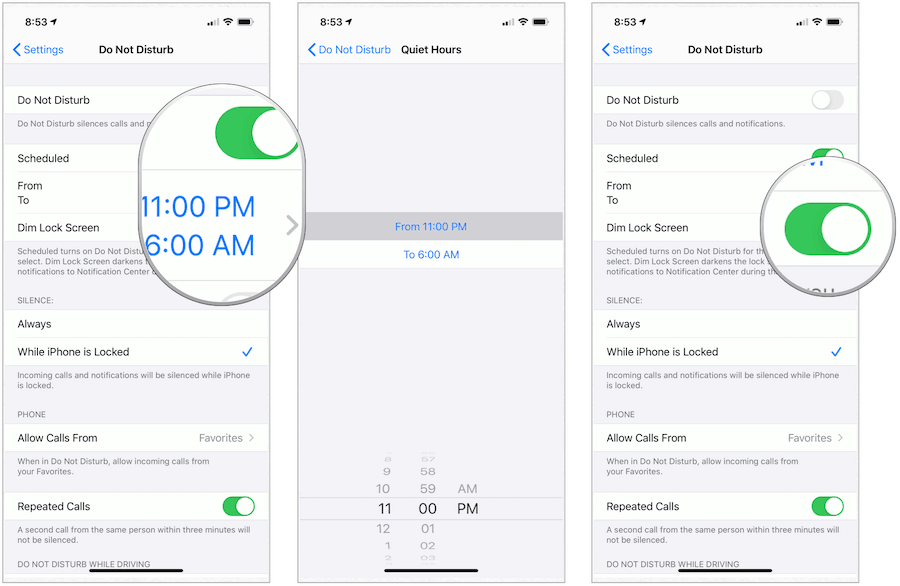
साइलेंस के तहत, आप इनकमिंग कॉल्स और नोटिफिकेशन चुन सकते हैं हमेशा, या जबकि iPhone लॉक है (डिफ़ॉल्ट)। शांत समय के दौरान, आप व्यक्तिगत संपर्कों से कॉल के माध्यम से आने की अनुमति दे सकते हैं। डिफ़ॉल्ट रूप से, आप उन संपर्कों से कॉल प्राप्त करना जारी रखेंगे पसंदीदा सूची। आप इसे बदल सकते हैं हर कोई या कोई नहीं. पर भीख माँग कर बार-बार कॉल, जब कोई व्यक्ति आपको तीन मिनट के भीतर दो बार कॉल करता है, तो दूसरा कॉल चुप नहीं होता है।
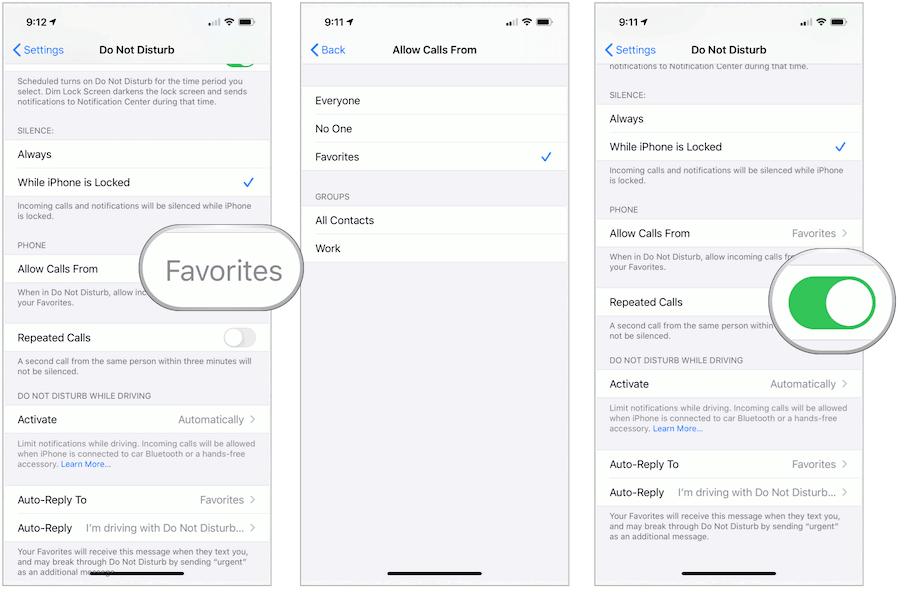
ड्राइविंग करते समय नॉट डिस्टर्ब अपने आप चालू हो जाता है। आप इसे बदल सकते हैं जब कार ब्लूटूथ से जुड़ा हुआ है या मैन्युअल. लागू होने पर आप इसे कारप्ले के साथ भी सक्रिय कर सकते हैं।
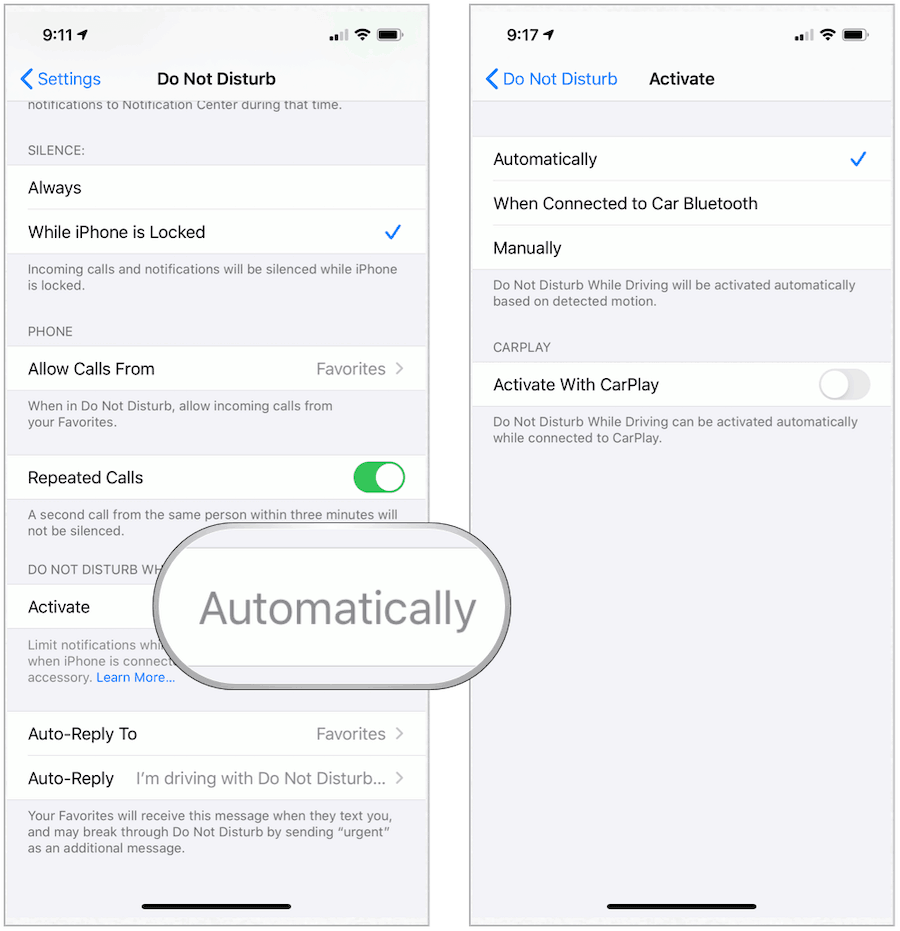
डू नॉट डिस्टर्ब सेटिंग्स में, आप सेट-अप भी कर सकते हैं स्वतः पुनर्चालन जब भी वे आपको भेजते हैं, और आप ड्राइविंग कर रहे हैं, तो व्यक्तिगत संपर्कों को भेजा जाता है। डिफ़ॉल्ट रूप से, यह संदेश केवल पसंदीदा में भेजा जाता है। हालाँकि, आप इसे बदल सकते हैं कोई नहीं, हाल ही, या सभी संपर्क.
डिफ़ॉल्ट ऑटो-रिप्लाई संदेश पढ़ता है, "मैं ड्राइविंग में डू नॉट डिस्टर्ब के साथ ड्राइविंग कर रहा हूं।" जब भी मैं जाऊंगा, मैं आपका संदेश देखूंगा, "लेकिन आप इसे बदल सकते हैं
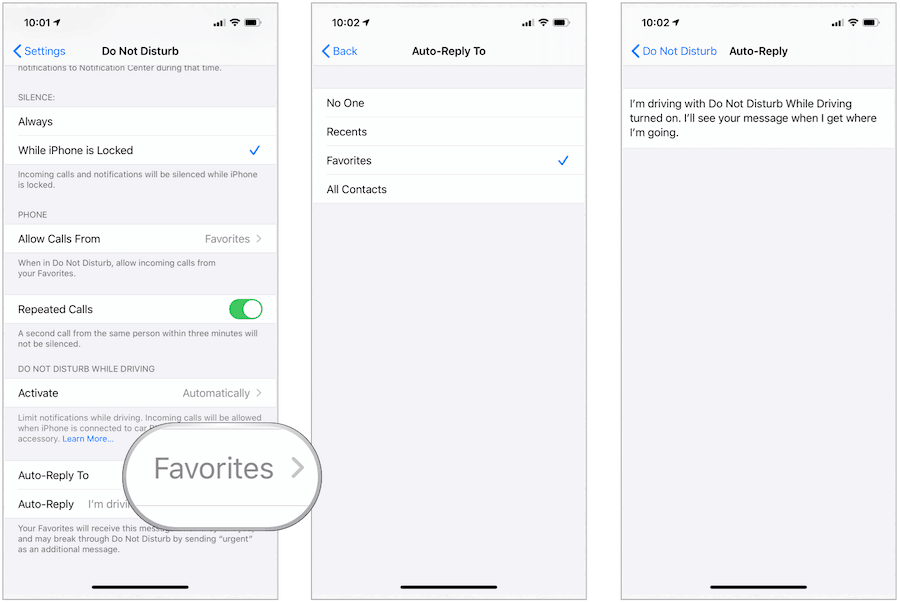
अन्य डोंट डिस्टर्ब सेटिंग्स
आप Do Not Disturb से भी एक्सेस कर सकते हैं नियंत्रण केंद्र अपने iPhone पर एक चंद्रमा की छवि इसका प्रतिनिधित्व करती है। आप आइकन पर टैप करके Do Not Disturb को चालू / बंद कर सकते हैं।
एक लंबा नल आपको एक निर्धारित अवधि के लिए Do Not Disturb को चालू करने का विकल्प देगा। विकल्पों में शामिल हैं 1 घंटे के लिए, आज शाम तक, या जब तक मैं इस स्थान को नहीं छोड़ देता.
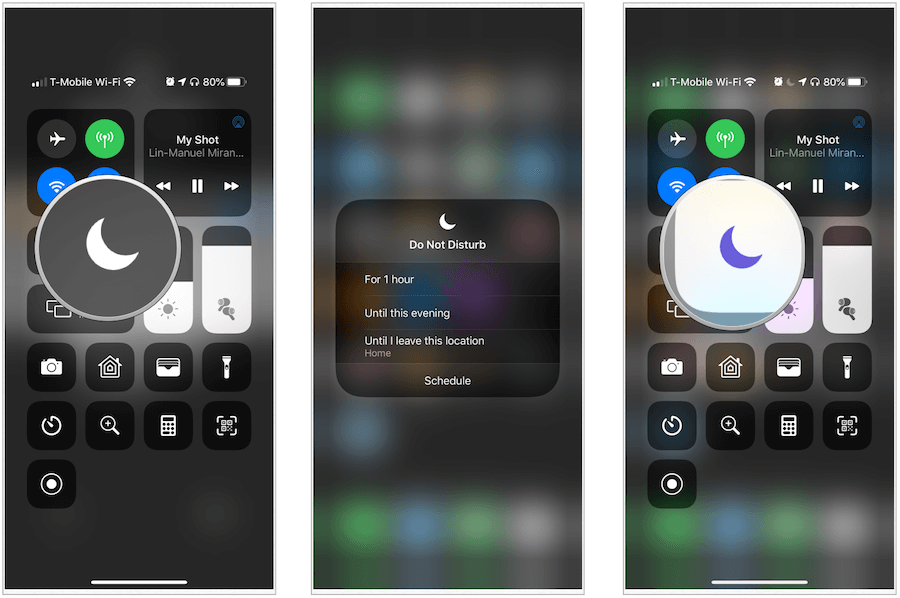
सोने का समय
IPhone पर क्लॉक ऐप में, ए भी है सोने का समय समारोह. सक्रिय होने पर, आप सोते समय और वेकअप समय जोड़ सकते हैं, जिससे एक शेड्यूल बन जाएगा। इस समय के दौरान, डू नॉट डिस्टर्ब स्वचालित रूप से चालू हो जाता है।
जब बेडटाइम सक्षम होता है, तो लॉक स्क्रीन मंद हो जाती है, कॉल शांत हो जाती हैं, और सूचना केंद्र में बेडटाइम के दौरान सूचनाएँ तब तक दिखाई देती हैं, जब तक कि आपका शेड्यूल किया हुआ डू नॉट डिस्टर्ब समाप्त न हो जाए।
बेडटाइम सक्रिय करने के लिए:
- पर टैप करें घड़ी ऐप अपने iPhone पर
- चुनना सोने का समय आइकन तल पर।
- चुनते हैं विकल्प सबसे ऊपर बाईं ओर। यदि आप एक बेडटाइम / वेक अप अलार्म सेट नहीं करते हैं, तो ऐसा करने के लिए इस स्क्रीन पर दिए गए निर्देशों का पालन करें।
सारांश
हमारे iPhones हमारे जीवन में एक महत्वपूर्ण भूमिका निभाते हैं। फोन का डू नॉट डिस्टर्ब फीचर हमें नींद के दौरान और दिन के दौरान अन्य समयों में मुफ्त तोड़ देता है ताकि हम रिचार्ज कर सकें। यह एक उपयोगी उपकरण है जो विचार करने योग्य है।
व्यक्तिगत पूंजी क्या है? 2019 की समीक्षा शामिल है कि हम धन का प्रबंधन करने के लिए इसका उपयोग कैसे करते हैं
चाहे आप पहले निवेश से शुरू कर रहे हों या एक अनुभवी व्यापारी हों, पर्सनल कैपिटल में सभी के लिए कुछ न कुछ है। यहाँ एक नज़र है ...



